Cum se conectează e -mailul site -ului la formularul de contact al site -ului web?
Publicat: 2025-09-02Mulți oameni construiesc un site web pe WordPress sau un alt CMS și apoi se luptă cu formularele de contact care nu trimit e -mailuri. Mesajele aterizează în spam sau nu ajung deloc. Acest ghid explică modul de conectare a unui cont de e -mail site -ului cu formularul de contact al site -ului dvs. web. Vom acoperi de ce contează, ce setări aveți nevoie și cum să vă asigurați că mesajele dvs. ajung la căsuța de e -mail.
De ce să conectați e -mailul site -ului la formularul dvs. de contact?
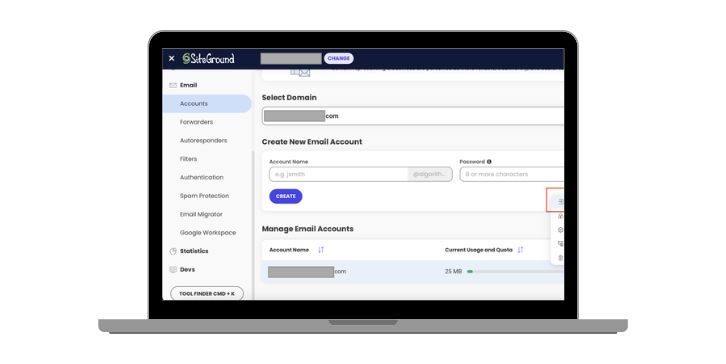
Când vizitatorii completează un formular de contact, ei se așteaptă să răspunzi rapid. Dacă formularul dvs. folosește servere de e -mail aleatorii sau conturi gratuite, mesajul poate fi semnalat de filtre. Utilizarea e -mailului dvs. de domeniu Siteground îmbunătățește încrederea și brandingul. Acesta arată că expeditorul este conectat la domeniul dvs. și nu la un sistem exterior precum Gmail sau Yahoo.
De asemenea, livrarea se îmbunătățește, deoarece Siteground vă oferă control asupra înregistrărilor DNS precum MX, SPF și DKIM. Aceste înregistrări spun servicii precum Google, Outlook și Apple Mail că e -mailul dvs. este în siguranță. O configurație adecvată înseamnă mai puține erori, mai puține șanse de aterizare în dosarele de gunoi și o comunicare de afaceri mai fiabilă.
Cum se conectează e -mailul site -ului la formularul de contact al site -ului web?
Introducere scurtă: Veți conecta e -mailul de domeniu pe site -ul site -ului la formularul de contact al site -ului dvs. Aceasta folosește SMTP, nu e -mail PHP de bază. Veți face o căsuță poștală, setați DNS (MX, SPF, DKIM), adăugați un plugin SMTP, conectați pluginul formularului și livrarea de testare la Gmail sau Outlook.
1) Creați -vă căsuța poștală Site Site (Instrumente de site → Email → Conturi)
Faceți o adresă precum [email protected] . Setați o parolă puternică. Deschideți Webmail o dată pentru a confirma că funcționează. Rețineți aceste articole; Veți avea nevoie de ele mai târziu: e -mail complet (nume de utilizator), parolă, nume de căsuță poștală și unde să vizualizați „Configurare prin e -mail” în instrumentele de site.
2) Găsiți detaliile SMTP în site -ul de site
În instrumentele de site → e-mail → Conturi → Meniu cu trei puncte → Configurare prin e-mail (sau setări manuale), copiere:
- Gazdă SMTP: de obicei Mail.YourDomain.com (sau spectacolele de teren gazdă)
- Port: 465 (SSL) sau 587 (TLS/STARTTLS)
- Criptare: SSL/TLS sau STARTTLS (alegeți unul care se potrivește cu portul)
- Autentificare: Obligatoriu (nume de utilizator = Email complet, parolă = parolă a căsuței poștale)
Sfat: „From Nume” poate fi numele dvs. de marcă. „De la e -mail” ar trebui să fie e -mailul dvs. de domeniu, nu o adresă gratuită.
3) Setați DNS SO Mail trece verificări spam (MX, SPF, DKIM, DMARC opțional)
Deschide -ți DNS -ul unde trăiește domeniul (redactorul de zonă DNS DNS sau registratorul tău precum Cloudflare, Godaddy, Namecheap).
- MX: Indicați listele exacte ale serverelor MX. Ștergeți înregistrările vechi ale MX de la furnizorii trecuți.
- SPF: O singură înregistrare SPF TXT pe domeniu. Dacă aveți deja unul, adăugați site -ul site -ului include la aceeași înregistrare. Dacă nu, adăugați spectacolele SPF Record Ground în „Autentificare prin e -mail”.
Exemplu de model (nu copiați orb):v=spf1 a mx include:EXAMPLE-SG-INCLUDE ~all - DKIM: Activați/comutați în teren de site. Dacă DNS -ul dvs. este în afara site -ului, copiați DKIM TXT/CNAME pe care îl oferă și adăugați -l la gazda DNS.
- DMARC (opțional, dar inteligent): Adăugați un txt la
_dmarc.yourdomain.com.
Model de pornire:v=DMARC1; p=none; rua=mailto:[email protected]; fo=1; adkim=s; aspf=s
Note: - Modificările DNS pot dura timp pentru a se actualiza pe internet.
- Dacă utilizați CloudFlare, setați înregistrări legate de e-mail pe „DNS doar” (Gray Cloud), nu proxied.
- După propagare, anteturile Gmail/Outlook ar trebui să arate SPF = PASS, DKIM = PASS, DMARC = PASS.
4) Instalați și setați un plugin SMTP în WordPress
Utilizați WP Mail SMTP (sau WP Easy WP SMTP). În WP Mail SMTP → Setări:

- De la e -mail: adresa dvs. de site -ul dvs. ( [email protected] ).
- Forță de la e -mail: ON (ajută la potrivirea DMARC).
- Din nume: nume de marcă (opțional la forță).
- Mailer: „Alte SMTP.”
- Gazdă SMTP: gazda pe care ați copiat -o (de exemplu, mail.yourdomain.com).
- Criptare: SSL pentru 465, TLS pentru 587.
- Port SMTP: 465 sau 587 (potriviți alegerea de criptare).
- Autentificare: ON. Nume utilizator = e -mail complet. Parolă = Parola cutiei poștale.
Salva. Dacă pluginul oferă o pagină „Test de e -mail”, păstrați -o deschisă pentru pasul 6.
5) conectați pluginul formularului de contact la acea cutie poștală
Utilizați pluginul pe care îl aveți:
- Formularul de contact 7: Deschideți -vă formularul → Mail.
- Către: inbox unde veți primi mesaje (poate fi aceeași adresă).
- De la: adresa dvs. de site (trebuie să fie domeniul dvs.).
- Antet suplimentar:
Reply-To: [your-email](astfel încât să poți răspunde vizitatorului).
- Formulare elementare: în acțiuni după trimitere → e -mail. Setați „de la e -mail” la adresa dvs. de domeniu. Utilizați „Răspuns” dinamic cu câmpul de e-mail formular.
- WPForms sau Gravity Forms: Open Notificări. Setați „de la e -mail” la adresa dvs. de domeniu. Utilizați e-mailul vizitatorilor pentru „Răspuns-la”.
Evitați să setați „de la” la Gmail/Yahoo. Acest lucru rupe DMARC și trimite e -mail la spam.
6) Testați și remediați erorile comune rapid
Trimiteți un test de la WP Mail SMTP → Test de e -mail la adresele dvs. Gmail și Outlook. Trimiteți formularul de contact live o dată. Dacă ceva eșuează:
- 535 AUTH a eșuat: Nume utilizator/parolă greșită sau 2FA/Problema parolei aplicației. Reintrați acreditările.
- Nepotrivire TLS/SSL: Modificați port/pereche de criptare (465+SSL sau 587+TLS).
- Timeout sau conexiune refuzată: unele gazde blochează porturile; Încercați celălalt port.
- Terenuri în spam: așteptați să se propage DNS; Verificați MX/SPF/DKIM; Păstrați „de la e -mail” pe domeniul dvs .; Reduceți legăturile/atașamentele în primul test.
- Fără trecere pe SPF/DKIM/DMARC: înregistrări de recapitulare. Doar un TXT SPF. DKIM trebuie să se potrivească cu terenul de selecție.
- Jurnale: Activați jurnalele de depanare WP Mail SMTP. Verificați și jurnalele de eroare de gazdă.
- Opțiuni de creștere: Dacă vă mutați la Google Workspace sau Microsoft 365 mai târziu, treceți MX la acel furnizor și utilizați SMTP -ul lor în plugin. Zoho Mail funcționează într -un mod similar.
Asta este. Acum trimiteți e -mail de formular prin Siteground SMTP cu autentificare de domeniu. Păstrați înregistrările ordonate, păstrați -vă „de la” pe domeniul dvs. și verificați anteturile testului din când în când.
Concluzie
Conectarea e -mailului site -ului dvs. la un formular de contact nu înseamnă doar obținerea de mesaje. Este vorba despre menținerea comunicării și profesionale. Prin crearea unui cont de e -mail, setarea înregistrărilor DNS, adăugarea SMTP și ajustarea pluginului formularului, reduceți erorile și vă asigurați că fiecare plumb vă atinge.
Dacă doriți mai multă scară, puteți utiliza, de asemenea, e-mailuri terțe, precum Google Workspace sau Microsoft 365, dar e-mailul Siteground este fiabil pentru majoritatea site-urilor. Faceți timp pentru a testa, confirma livrarea și păstrați -vă înregistrările. Un formular de contact de lucru înseamnă mai puține oportunități ratate și o încredere mai bună a clienților.
